ハードドライブへのアクセスを回復し、ハードドライブを開けないエラーを修正する方法

この記事では、ハードドライブが故障した場合に、アクセスを回復する方法をご紹介します。さあ、一緒に進めていきましょう!
どのようなデジタル環境でもセキュリティは不可欠です。そのため、ユーザーがアクセス許可やその他のユーザー アカウントを簡単に管理できるようにするために、Windows にはユーザー グループと呼ばれる便利な機能が用意されています。最初は少し戸惑うかもしれませんが、この機能を理解して使用するのはそれほど難しくなく、複数のアカウントを管理するときに多くの時間とエネルギーを節約できます. もう少し詳しく説明し、ユーザー グループとは何か、および Windows を搭載した任意のコンピューターでそれらを有利に使用する方法を見てみましょう。
コンテンツ
Windows のユーザー グループとは何ですか?
Windows のユーザー グループとは何かを理解するには、まずユーザー アカウントとは何かを理解する必要があります。(非常に) 短い定義は次のとおりです。ユーザー アカウントは、ユーザーの設定を理解するために Windows が使用する設定の集まりです。また、アクセスできるファイルとフォルダー、実行できるタスク、使用できるデバイスとリソースなどを制御するためにも使用されます。ユーザー アカウントは、Windows デバイスを使用するための承認を認証して受け取る唯一の方法でもあります。この簡単な定義は、Windows のユーザー グループを理解するための良い出発点となるはずです。ただし、ユーザー アカウントとは何か、またユーザー アカウントが何に役立つのかについて詳しく知りたい場合は、まずWindows でのユーザー アカウントまたはユーザー名とは何かをお読みください。
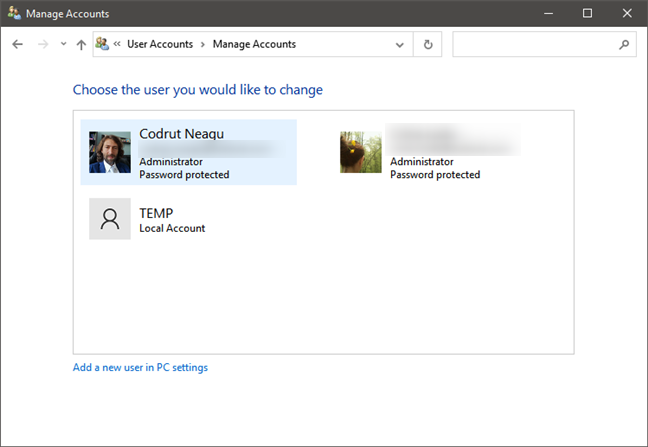
Windows 10 のユーザー アカウントの一覧
この知識を拡張すると、Windows オペレーティング システムでは、ユーザー グループは、コンピューターやネットワーク リソースへの同じアクセス権を共有し、共通のセキュリティ権限を持つ複数のユーザー アカウントの集まりです。これが、IT プロフェッショナルがユーザー グループをセキュリティ グループと呼んでいるのをよく耳にする理由です。ユーザー グループは、次の 3 つのタイプに分類できます。
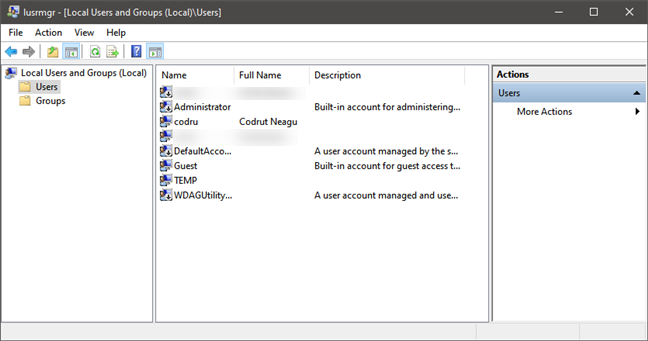
lusrmgr.msc によって表示されるユーザー アカウントの一覧
セキュリティ グループと配布グループは、ビジネス環境と企業ネットワークで使用されるユーザー グループです。たとえば、職場でセキュリティ ユーザー グループに遭遇する可能性があります。特に、モバイルとワークステーションの両方を含む多数のコンピューターを備えた複数の部門を持つ大企業で働いている場合はなおさらです。システム管理者はグループを利用して、オペレーティング システムの機能へのユーザー アクセスを制限します。これを変更したり、会社のネットワークで使用可能なアプリケーションにさまざまなレベルのアクセスを設定したりしてはなりません。
この記事で取り上げるユーザー グループの正しい用語はローカル ユーザー グループですが、以下で共有する情報を理解しやすくするために、より単純な形式のユーザー グループを使用します。
Windows にユーザー グループがあるのはなぜですか?
たとえば、親戚が休日に立ち寄ったときに、自分のコンピュータを使用するオプションを提供したいとします。7 歳のいとこのアカウントを作成して、叔母用と叔父用に 1 つずつゲームをプレイできるようにすることもできます。ただし、オペレーティング システムの重要な設定を変更したり、重要な個人情報にアクセスしたりしないように、管理者権限を付与したくはありません。
この状況を簡潔に処理するには、すべてのアカウントをユーザー グループにグループ化し、各アカウントの権限を個別に設定することなく、同じセキュリティ権限を付与できます。
ユーザー グループは、多数のユーザーの管理を簡素化することを主な目的とした重要なセキュリティ機能です。詳細については、Windows 10 で新しいユーザーを作成する方法とグループにユーザーを追加する方法をお読みください。
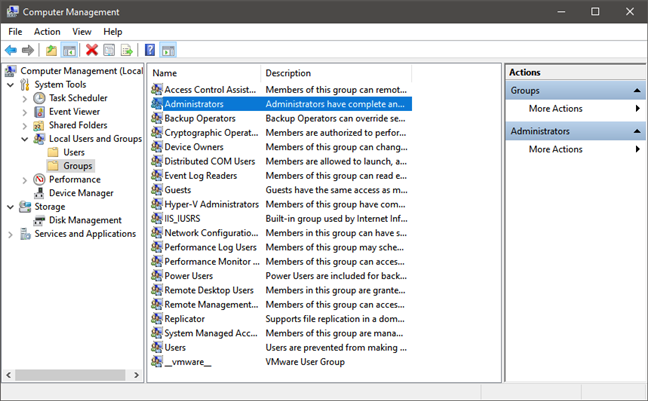
Windows 10 のローカル ユーザーとグループ
ユーザー グループの強みは、各アカウントを個別に構成する必要なく、複数のユーザー権限を一元的に管理できることです。ユーザー グループが特定のリソースへのアクセス権を受け取ると、そのグループに属するすべてのユーザー アカウントがそのリソースへのアクセス権を受け取ります。ユーザー アカウントを使用して Windows コンピューターまたはデバイスにログインできますが、ユーザー アカウントを使用する必要がありますが、ユーザー グループを使用してログインすることはできません。
Windows にはどのような種類のユーザー グループがありますか?
デフォルトでは、すべての Windows コンピュータにさまざまな種類のユーザー グループが存在します。Windows で最も重要で便利な既定のユーザー グループを次に示します。
サードパーティのソフトウェアとサービスは、さまざまなサービスに使用されるユーザー グループを作成することもできます。最も一般的な例は、仮想化ソフトウェアです。たとえば、VMware Converterなどの一部のVMWare製品は、 __vmware__や___vmware_conv_sa___などのユーザー グループと、仮想マシンおよびスタンドアロン サーバー ジョブの実行に使用される___VMware_Conv_SA___アカウントを作成します。
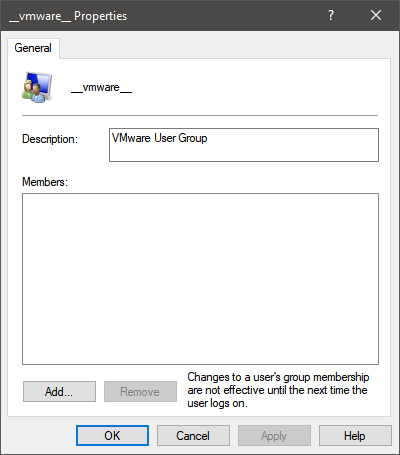
Windows 10 の __vmware__ ユーザー グループ
Windows オペレーティング システムでは、既定で他の種類のユーザー グループが検出されます。それらすべてについて詳しく知りたい場合は、「 lusrmgr.msc を使用して Windows 10 でローカル ユーザーとグループを管理する方法」をお読みください。
ユーザー グループを管理できるのは誰ですか?
デフォルトでは、ユーザー グループへの変更を許可されているユーザーは、管理者またはパワー ユーザーグループに属しているユーザーのみです。下の画像では、 Administratorsグループの唯一のメンバーがユーザーAdministratorとDigital Citizenであることがわかります。
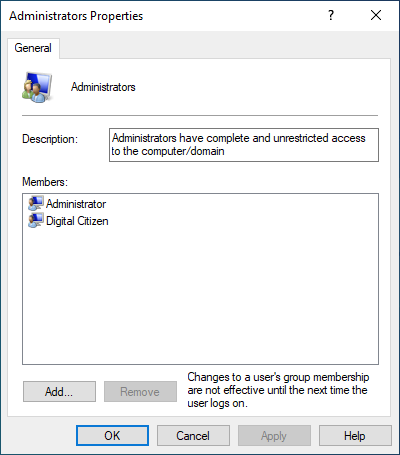
Windows 10 の管理者グループ
AdministratorsまたはPower Usersグループに属していないユーザー アカウントでログインしているときに、ユーザー グループを変更しようとすると、「アクセスが拒否されました」というエラーが表示されます。
標準ユーザーはユーザー グループを変更できません
コンピューターに存在する Windows ユーザー グループを表示する方法
管理者アカウントからのみ、既存のユーザーとユーザー グループを管理できます。つまり、ユーザー グループを表示および変更する場合は、Administratorsユーザー グループの一部であるユーザー アカウントでログインする必要があります。
適切なアカウントでログインしたら、コンピュータの管理ツールを開き、ローカル ユーザーとグループスナップインを使用してグループのリストを表示します。ただし、このスナップインは Windows 7 Professional、Ultimate および Enterprise、Windows 8.1 Pro および Enterprise、Windows 10 Pro および Enterprise の一部の Windows エディションでのみ使用できることに注意してください。
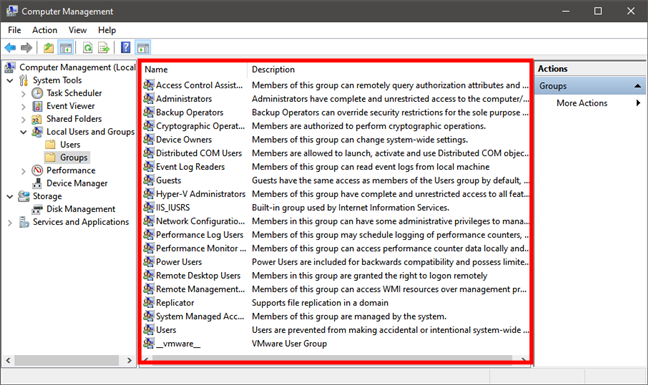
Windows 10 のユーザー グループの一覧
PowerShellまたはコマンド プロンプトでnet localgroupコマンドを実行して、コンピューター上のすべてのローカル グループの一覧を取得することもできます。
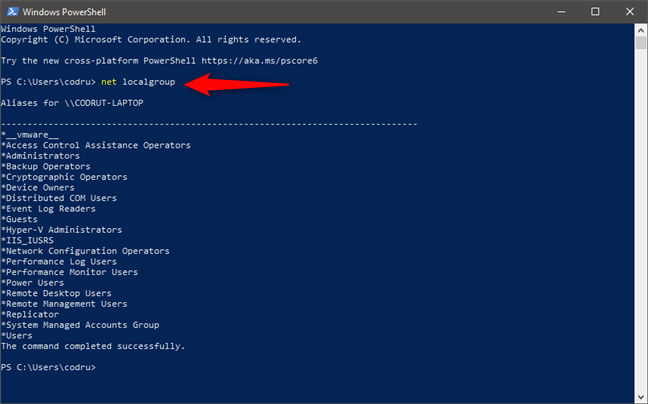
net localgroup コマンドは、定義されたすべてのローカル ユーザー グループを表示します。
ユーザー アカウントが属する Windows ユーザー グループを確認する方法
自分のユーザー アカウントが属しているユーザー グループを確認する最も簡単な方法は、whoami /groupsコマンドを使用することです。コマンド プロンプトまたはPowerShellを開き、 「 whoami /groups 」と入力してEnterを押します。
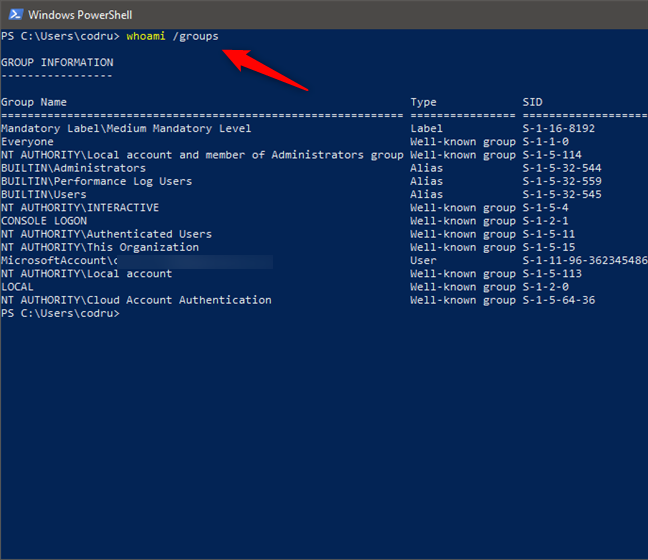
whoami /groups コマンドは、ユーザーが属するグループのリストを表示します
このツールは、ユーザー アカウントが登録されているグループのリストを表示します。ユーザー アカウントが属しているユーザー グループを特定するには、その特定のユーザー アカウントでログインしているときに、whoami /groupsを実行する必要があります。
Windows ユーザー グループについて他に質問はありますか?
ユーザー グループは、2 人以上のユーザーがコンピューターを使用する場合に非常に役立つ強力な機能です。複数のユーザー アカウントを管理する際に多くの時間と労力を節約し、それを一元的に行う方法を提供します。Windows でユーザー グループを操作したことがありますか? それらはどの程度役に立ちましたか?以下のコメントセクションで詳細をお聞きしたいと思います。
この記事では、ハードドライブが故障した場合に、アクセスを回復する方法をご紹介します。さあ、一緒に進めていきましょう!
一見すると、AirPodsは他の完全ワイヤレスイヤホンと何ら変わりません。しかし、あまり知られていないいくつかの機能が発見されたことで、すべてが変わりました。
Apple は、まったく新しいすりガラスデザイン、よりスマートなエクスペリエンス、おなじみのアプリの改善を伴うメジャーアップデートである iOS 26 を発表しました。
学生は学習のために特定のタイプのノートパソコンを必要とします。専攻分野で十分なパフォーマンスを発揮できるだけでなく、一日中持ち運べるほどコンパクトで軽量であることも重要です。
Windows 10 にプリンターを追加するのは簡単ですが、有線デバイスの場合のプロセスはワイヤレス デバイスの場合とは異なります。
ご存知の通り、RAMはコンピューターにとって非常に重要なハードウェア部品であり、データ処理のためのメモリとして機能し、ノートパソコンやPCの速度を決定づける要因です。以下の記事では、WebTech360がWindowsでソフトウェアを使ってRAMエラーをチェックする方法をいくつかご紹介します。
スマートテレビはまさに世界を席巻しています。数多くの優れた機能とインターネット接続により、テクノロジーはテレビの視聴方法を変えました。
冷蔵庫は家庭ではよく使われる家電製品です。冷蔵庫には通常 2 つの部屋があり、冷蔵室は広く、ユーザーが開けるたびに自動的に点灯するライトが付いていますが、冷凍室は狭く、ライトはありません。
Wi-Fi ネットワークは、ルーター、帯域幅、干渉以外にも多くの要因の影響を受けますが、ネットワークを強化する賢い方法がいくつかあります。
お使いの携帯電話で安定した iOS 16 に戻したい場合は、iOS 17 をアンインストールして iOS 17 から 16 にダウングレードするための基本ガイドを以下に示します。
ヨーグルトは素晴らしい食べ物です。ヨーグルトを毎日食べるのは良いことでしょうか?ヨーグルトを毎日食べると、身体はどう変わるのでしょうか?一緒に調べてみましょう!
この記事では、最も栄養価の高い米の種類と、どの米を選んだとしてもその健康効果を最大限に引き出す方法について説明します。
睡眠スケジュールと就寝時の習慣を確立し、目覚まし時計を変え、食生活を調整することは、よりよく眠り、朝時間通りに起きるのに役立つ対策の一部です。
レンタルして下さい! Landlord Sim は、iOS および Android 向けのシミュレーション モバイル ゲームです。あなたはアパートの大家としてプレイし、アパートの内装をアップグレードして入居者を受け入れる準備をしながら、アパートの賃貸を始めます。
Bathroom Tower Defense Roblox ゲーム コードを入手して、魅力的な報酬と引き換えましょう。これらは、より高いダメージを与えるタワーをアップグレードしたり、ロックを解除したりするのに役立ちます。













